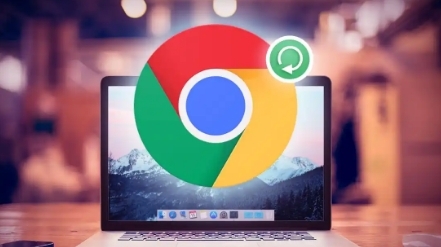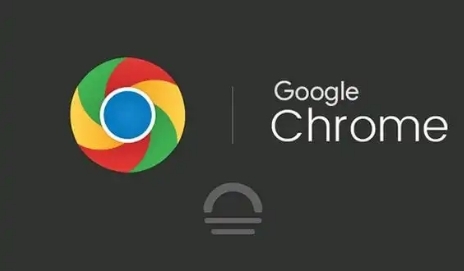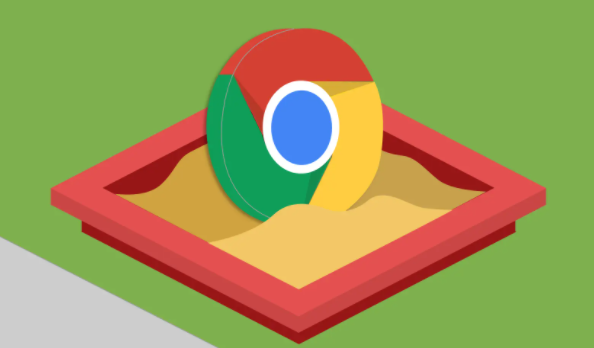Google Chrome下载失败提示文件不存在怎么解决

1. 检查网络连接:确保设备已连接到网络,并且网络连接稳定。可以尝试打开其他网页或应用程序,查看是否能够正常访问互联网。如果网络连接存在问题,可以尝试重启路由器或联系网络服务提供商解决。
2. 检查下载路径和存储空间:打开Chrome浏览器,点击右上角的三个点,选择“下载”,或者使用快捷键“Ctrl+J”(Windows)或“Command+Option+J”(Mac)打开下载内容窗口。在下载内容窗口中,查看下载任务的状态和相关信息。如果下载路径不可用或磁盘空间不足,可能导致下载任务失败。可以更改下载路径到可用的位置,并确保磁盘有足够的空间来存储下载的文件。
3. 检查防病毒软件设置:计算机上的防病毒软件可能会阻止Chrome浏览器的下载操作。暂时禁用防病毒软件的HTTPS扫描功能或整个防病毒程序,然后再次尝试下载文件。如果下载成功,可以在防病毒软件中添加Chrome浏览器为信任的应用程序,或者调整防病毒软件的设置以允许Chrome浏览器进行下载操作。
4. 清除浏览器缓存和Cookie:过多的缓存和Cookie可能会导致浏览器出现异常。点击Chrome浏览器右上角的三个点,选择“更多工具”,然后点击“清除浏览数据”。在弹出的窗口中,选择清除缓存和Cookie的时间范围,然后点击“清除数据”按钮。清除完成后,关闭浏览器并重新打开,然后再次尝试下载文件。
5. 更新Chrome浏览器:旧版本的Chrome浏览器可能存在一些已知的问题和漏洞,导致下载失败。点击Chrome浏览器右上角的三个点,选择“帮助”,然后点击“关于Google Chrome”。Chrome浏览器会自动检查更新,如果有可用的更新,会提示用户进行安装。按照提示完成浏览器的更新,然后重新尝试下载文件。
6. 检查文件链接和权限:确保下载的文件链接是正确的,并且您有权限访问该文件。如果文件链接指向的是一个需要授权才能访问的文件,您可能需要联系网站管理员获取授权。此外,如果您在下载过程中遇到“系统繁忙”或“需要授权”等提示,可以尝试右键点击下载链接,选择“另存为”,然后选择一个有完整权限的位置进行保存。
7. 使用代理服务器:在某些情况下,直接连接网络可能会受到限制或阻止。您可以尝试使用代理服务器来绕过这些限制。在Chrome浏览器的设置中,进入“网络和互联网”选项,找到“代理”设置,根据需要配置代理服务器的地址和端口号。
综上所述,通过上述步骤和方法,您可以了解Google Chrome下载失败提示文件不存在的解决方法。如果问题仍然存在,建议联系技术支持或访问官方论坛获取进一步的帮助和指导。